Google Play Error df-dla-15 är en smärta att hantera. Detta fel kan ofta orsakas av ett antal problem och symtomen hindrar dig i huvudsak från att använda Google Play Butik. I vissa fall är normal funktionalitet i Google Play-butiken möjlig men uppdatering eller installation av nya appar kommer att få felet att visas.
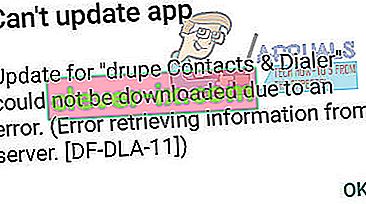
Nedan har vi listat tre metoder som har bekräftats att de fungerar för andra användare. Vi föreslår att du försöker metod 1 först och om du fortfarande har problem med Fel df-dla-15, gå till metod 2 och sedan metod 3. Låt oss veta i kommentarerna om du har tur!
Metod 1: Rensa cache
Den enklaste metoden och kanske alternativet med mest framgång för att fixa df-dla-15 innebär att du rensar ditt Google Play-cache. Så här gör du.
Öppna Google Play Butik
Tryck ditt hem för att återgå till startprogrammet
Gå till dina enhetsinställningar
Leta upp och öppna " applikationer " eller " appar "
Bläddra ner och sök efter Google Play Store och tryck på den för att öppna
Tryck sedan på kraftstopp
Tryck sedan på rensa cache
Tryck på rensa data
Fel df-dla-15 bör nu förhoppningsvis åtgärdas
Ovanstående är baserad på en Samsung-enhet. För att rensa cacheminnet på en annan enhet kan du behöva följa olika steg. Till exempel, på en LG G4, i inställningsmenyn, tryck på lagring, sedan cachad data och sedan OK till uppmaningen. Du kan söka "hur du rensar cache" för din egen enhet på Google för att lära dig hur du rensar den ordentligt
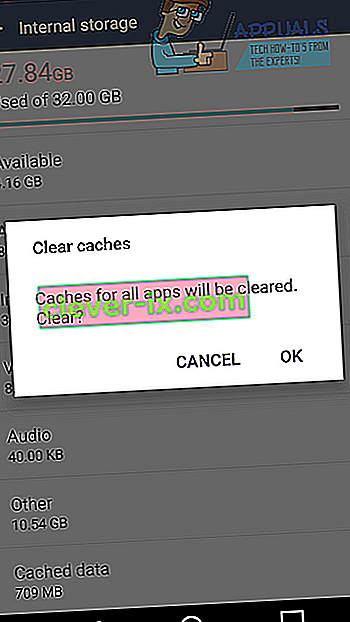
Metod 2: Lägg till betalningsalternativ
En åtgärd för Google Play-felet innebär att du lägger till ett betalningsalternativ till ditt Google Play-konto. Ibland hindras appar från att uppdateras på grund av ett fel med att verifiera ett betalningsalternativ, så för att lägga till ett alternativ, följ stegen nedan. Observera att du inte behöver göra några betalningar för att testa den här lösningen.
Öppna Play Store
Tryck på menyikonen till vänster om sökfältet
Tryck på ' Konto '
Tryck på ' betalningsmetoder (lägg till en ny betalningsmetod)
Tryck på den gröna ' + ' betalningsknappen
Gå igenom processen för att lägga till en ny betalning
Om du redan har ett betalningsalternativ kan du ta bort det genom att trycka på "fler betalningsalternativ", logga in på Google och sedan trycka på den betalningsmetod som du vill ta bort. Därefter kan du komma tillbaka för att lägga till en ny betalningsmetod igen.
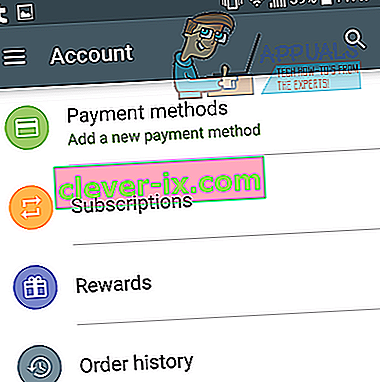
Metod 3: Ta bort konton
Fel df-dla-15 kan orsakas av att du har flera konton anslutna till Google Play eller ett konto med ett potentiellt problem. Om du fortfarande har problem efter att ha följt stegen ovan, följ stegen nedan för att ta bort alla konton och lägga till en helt ny.
Gå till inställningarna i din applåda
Leta efter ' Konton ' eller ' Konton och synkronisering ' eller något liknande och öppna det
Du bör ha en sida som liknar den som visas nedan
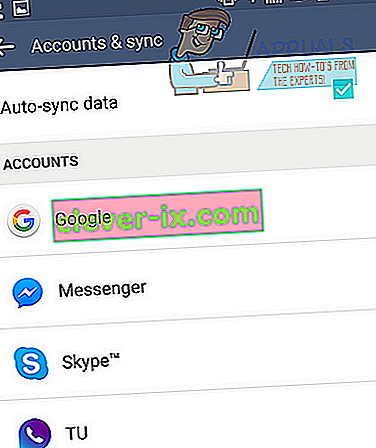
Tryck sedan på Google och följ dessa steg för varje konto på den här sidan.
Tryck på kontot för att öppna det
Tryck på menyikonen
Tryck på "ta bort konto"
Upprepa stegen för andra konton
Ange din PIN-kod

Nu när du har tagit bort dina konton finns alternativet att lägga till ett konto längst ner på skärmen. Tryck på det här, tryck sedan på Google och gå igenom inloggningsprocessen. Vi rekommenderar att du skapar ett nytt konto.
Förhoppningsvis har vi följt dessa metoder hjälpt till att lösa Google Play Error df-dla-15. Nedan har källorna för dessa metoder tillhandahållits.


